Berikut Cara Mengganti Password WiFi Semua Merek Perangkat sehingga Aman dari Serangan Peretas
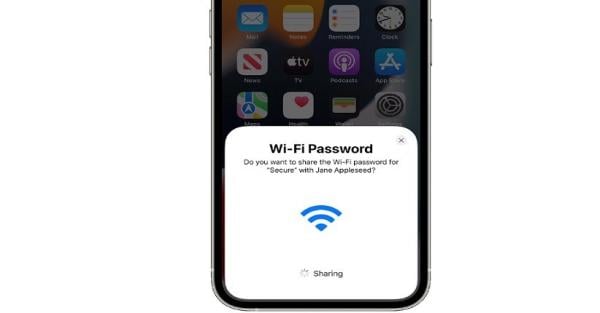

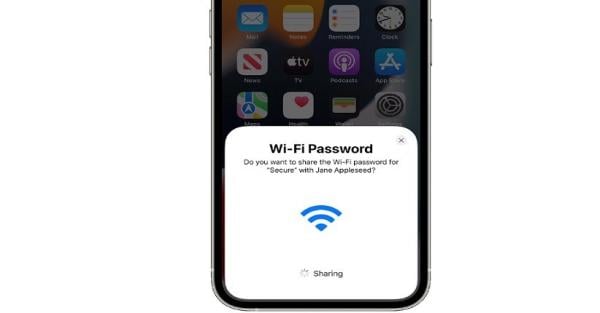
JAKARTA, iNews.id - Mengganti password WiFi selalu menarik untuk dipelajari. Ini penting karena dapat meningkatkan keamanan dan mencegah risiko pembobolan.
Selain itu, secara rutin mengubah password WiFi juga dapat mengurangi masalah kecepatan internet yang lambat. Berikut ini adalah langkah-langkah untuk mengubah password WiFi:
1.Melalui PC
• Hubungkan PC dengan jaringan internet.
• Jika sudah, kenali tipe router dan temukan alamat IP dari WiFi yang dimiliki.
• Masukkan alamat IP.
• Masuk ke menu Pengaturan.
• Masukkan username dan password router.
• Temukan opsi WLAn lalu pilih fitur Security
• Ketikkan password WiFi baru di kolom yang tersedia.
• Jika sudah, klik tombol Submit.
• Password WiFi baru berhasil dibuat.
2.Melalui HP
• Hubungkan HP dengan jaringan internet.
• Jika sudah, kenali tipe router dan temukan alamat IP dari WiFi yang dimiliki.
• Masukkan alamat IP pada aplikasi browser yang ada di ponsel.
• Masukkan username dan password router.
• Masuk ke menu Pengaturan.
• Temukan menu Network lalu pilih opsi WLAN.
• Pilih opsi Security
• Pada kolom WPA passphrase, ketikkan password WiFi yang baru
• Klik tombol Submit.
• Password WiFi baru berhasil dibuat. Cara ganti password WiFi berdasarkan merek
1.WiFi Indihome
• Unduh aplikasi MyIndihome melalui Google Play Store atau App Store.
• Tunggu beberapa saat sampai aplikasi terpasang di ponselmu.
• Login ke aplikasi MyIndihome.
• Pada halaman utama, masuk ke menu Pengaturan.
• Klik opsi Ganti Password.
• Masukkan password WiFi baru.
• Klik opsi Ganti Password.
• Kamu akan menerima kode verifikasi yang dikirimkan lewat SMS.
• Masukkan kode verifikasi tersebut pada kolom yang tersedia.
• Password WiFi baru telah dibuat.
• Hapus dan hubungkan ulang ponselmu dengan jaringan WiFi Indihome menggunakan password baru.
2.WiFi First Media
• Hubungkan PC atau HP dengan WiFi First Media.
• Buka aplikasi briwser lalu masukkan alamat IP 192.168.0.1.
• Masukkan username dan password ‘admin’.
• Jika sudah masuk, tekan Wireless Setting.
• Pilih opsi Setup.
• Masukkan nama SSID (Wireless Network Name) dan password baru.
• Klik tombol Save Setting
• Password WiFi baru berhasil dibuat. Itulah cara ganti password WiFi semua merek.
Selamat mencoba.
Editor : Sazili MustofaEditor Jakarta






